ขอขอบคุณ เป็นพิเศษสำหรับผู้สนับสนุนรายใหญ่ที่สุดของเรา:
แอปของคุณพร้อมสำหรับองค์กร
เริ่มขายให้กับลูกค้าองค์กรด้วยโค้ดเพียงไม่กี่บรรทัด
เพิ่มการลงชื่อเพียงครั้งเดียว (และอื่นๆ) ในไม่กี่นาทีแทนที่จะเป็นเดือน
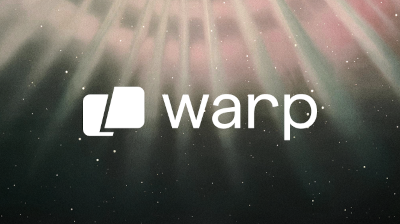
Warp เทอร์มินัลอัจฉริยะ
เรียกใช้คำสั่งเช่นผู้ใช้ระดับสูงด้วย AI และทีม dev ของคุณ
ความรู้ในเทอร์มินัลที่รวดเร็วและใช้งานง่ายเพียงแห่งเดียว สำหรับ MacOS หรือ Linux
bat รองรับการเน้นไวยากรณ์สำหรับภาษาโปรแกรมและมาร์กอัปจำนวนมาก:
bat สื่อสารกับ git เพื่อแสดงการแก้ไขที่เกี่ยวข้องกับดัชนี (ดูแถบด้านซ้าย):
คุณสามารถใช้ตัวเลือก -A / --show-all เพื่อแสดงและเน้นอักขระที่ไม่สามารถพิมพ์ได้:
ตามค่าเริ่มต้น bat ไปป์เอาต์พุตของตัวเองไปยังเพจเจอร์ (เช่น less ) หากเอาต์พุตมีขนาดใหญ่เกินไปสำหรับหนึ่งหน้าจอ หากคุณต้องการให้ bat ทำงานเหมือน cat ตลอดเวลา (ไม่ต้องส่งออกหน้า) คุณสามารถตั้ง --paging=never เป็นตัวเลือกได้ทั้งบนบรรทัดคำสั่งหรือในไฟล์กำหนดค่าของคุณ หากคุณตั้งใจจะใช้นามแฝง cat to bat ในการกำหนดค่าเชลล์ของคุณ คุณสามารถใช้ alias cat='bat --paging=never' เพื่อรักษาพฤติกรรมเริ่มต้นได้
แม้จะมีชุดเพจเจอร์ คุณยังคงสามารถใช้ bat เพื่อต่อไฟล์ได้ เมื่อใดก็ตามที่ bat ตรวจพบเทอร์มินัลที่ไม่โต้ตอบ (เช่นเมื่อคุณไพพ์ไปยังกระบวนการอื่นหรือลงในไฟล์) bat จะทำหน้าที่แทนแบบดรอปอินสำหรับ cat และถอยกลับไปพิมพ์เนื้อหาไฟล์ธรรมดา โดยไม่คำนึงถึงตัวเลือก --pager ค่า.
แสดงไฟล์เดียวบนเทอร์มินัล
> ค้างคาว README.md
แสดงหลายไฟล์พร้อมกัน
> ค้างคาว src/*.rs
อ่านจาก stdin กำหนดไวยากรณ์โดยอัตโนมัติ (หมายเหตุ การไฮไลต์จะใช้ได้ก็ต่อเมื่อสามารถกำหนดไวยากรณ์ได้จากบรรทัดแรกของไฟล์ โดยปกติจะผ่าน shebang เช่น #!/bin/sh )
> curl -s https://sh.rustup.rs | ค้างคาว
อ่านจาก stdin ระบุภาษาอย่างชัดเจน
> yaml2json .travis.yml | json_pp | ค้างคาว -l json
แสดงและเน้นอักขระที่ไม่สามารถพิมพ์ได้:
> bat -A /etc/hosts
ใช้แทน cat :
bat > note.md # สร้าง filebat ใหม่อย่างรวดเร็ว header.md content.md footer.md > document.md bat -n main.rs # แสดงหมายเลขบรรทัด (เท่านั้น)bat f - g # เอาต์พุต 'f' จากนั้น stdin จากนั้น 'g'
fzf คุณสามารถใช้ bat เป็นตัวอย่างสำหรับ fzf เมื่อต้องการทำเช่นนี้ ให้ใช้ตัวเลือก bat s --color=always เพื่อบังคับให้เอาต์พุตเป็นสี คุณยังสามารถใช้ตัวเลือก --line-range เพื่อจำกัดเวลาในการโหลดสำหรับไฟล์ขนาดยาว:
fzf --ดูตัวอย่าง "bat --color=always --style=numbers --line-range=:500 {}" สำหรับข้อมูลเพิ่มเติม โปรดดูที่ README ของ fzf
find หรือ fd คุณสามารถใช้ตัวเลือก -exec ของ find เพื่อดูตัวอย่างผลการค้นหาทั้งหมดด้วย bat :
ค้นหา … -exec bat {} + หากคุณบังเอิญใช้ fd คุณสามารถใช้ตัวเลือก -X / --exec-batch เพื่อทำสิ่งเดียวกัน:
fd … -X ค้างคาว
ripgrep ด้วย batgrep จะทำให้ bat สามารถใช้เป็นเครื่องพิมพ์สำหรับผลการค้นหา ripgrep
เข็มแบตเกรพ src/
tail -f bat สามารถใช้ร่วมกับ tail -f เพื่อตรวจสอบไฟล์ที่กำหนดอย่างต่อเนื่องโดยเน้นไวยากรณ์
หาง -f /var/log/pacman.log | bat --pageing=never -l บันทึก
โปรดทราบว่าเราต้องปิดเพจจิ้งเพื่อให้สิ่งนี้ทำงานได้ นอกจากนี้เรายังได้ระบุไวยากรณ์อย่างชัดเจน ( -l log ) เนื่องจากไม่สามารถตรวจพบอัตโนมัติได้ในกรณีนี้
git คุณสามารถรวม bat เข้ากับ git show เพื่อดูเวอร์ชันเก่าของไฟล์ที่กำหนดโดยเน้นไวยากรณ์ที่เหมาะสม:
git แสดง v0.6.0:src/main.rs | ค้างคาว -l อาร์เอส
git diff คุณสามารถรวม bat กับ git diff เพื่อดูบรรทัดรอบการเปลี่ยนแปลงโค้ดด้วยการเน้นไวยากรณ์ที่เหมาะสม:
แบทดิฟฟ์() {
git diff --name-only --relative --diff-filter=d | xargs ค้างคาว --diff
- หากคุณต้องการใช้สิ่งนี้เป็นเครื่องมือแยกต่างหาก ลองดูที่ batdiff ใน bat-extras
หากคุณกำลังมองหาการสนับสนุนเพิ่มเติมสำหรับการดำเนินการ git และ diff โปรดดู delta
xclip หมายเลขบรรทัดและเครื่องหมายการแก้ไข Git ในเอาต์พุตของ bat อาจทำให้คัดลอกเนื้อหาของไฟล์ได้ยาก เพื่อป้องกันสิ่งนี้ คุณสามารถเรียก bat ด้วยตัวเลือก -p / --plain หรือเพียงแค่ไพพ์เอาต์พุตไปที่ xclip :
ค้างคาว main.cpp | เอ็กซ์คลิป
bat จะตรวจพบว่าเอาต์พุตถูกเปลี่ยนเส้นทางและพิมพ์เนื้อหาไฟล์ธรรมดา
man bat สามารถใช้เป็นเพจเจอร์ระบายสีสำหรับ man โดยการตั้งค่าตัวแปรสภาพแวดล้อม MANPAGER :
ส่งออก MANPAGER = "sh -c 'col -bx | bat -l man -p'"man 2 เลือก
(แทนที่ bat ด้วย batcat หากคุณใช้ Debian หรือ Ubuntu)
อาจจำเป็นต้องตั้งค่า MANROFFOPT="-c" หากคุณประสบปัญหาในการจัดรูปแบบ
หากคุณต้องการรวมสิ่งนี้ไว้ในคำสั่งใหม่ คุณสามารถใช้ batman ได้
โปรดทราบว่าไวยากรณ์ Manpage ได้รับการพัฒนาในพื้นที่เก็บข้อมูลนี้และยังต้องการการปรับปรุงบางอย่าง
นอกจากนี้ โปรดทราบว่าสิ่งนี้จะไม่ทำงานกับการใช้ man Mandocs
prettier / shfmt / rustfmt สคริปต์ prettybat เป็น wrapper ที่จะจัดรูปแบบโค้ดและพิมพ์ด้วย bat
--help ข้อความ คุณสามารถใช้ bat เพื่อปรับสีข้อความช่วยเหลือ: $ cp --help | bat -plhelp
คุณยังสามารถใช้กระดาษห่อหุ้มรอบสิ่งนี้ได้:
# ใน .bashrc/.zshrc/*rcalias bathelp='bat --plain -- language=help'help() {"$@" --help 2>&1 | ช่วยด้วย
- จากนั้นคุณสามารถทำ $ help cp หรือ $ help git commit
เมื่อคุณใช้ zsh คุณยังสามารถใช้นามแฝงร่วมเพื่อแทนที่ -h และ --help ทั้งหมด:
นามแฝง -g -- -h='-h 2>&1 | ค้างคาว --ภาษา=ช่วยเหลือ --style=plain'alias -g -- --help='--help 2>&1 | ค้างคาว --ภาษา=ช่วยเหลือ --style=plain'
ด้วยวิธีนี้ คุณสามารถใช้ cp --help ต่อไปได้ แต่รับหน้าวิธีใช้ที่มีสีต่างๆ
โปรดทราบว่าในบางกรณี -h อาจไม่ใช่ตัวย่อของ --help (เช่น ls )
โปรดรายงานปัญหาใดๆ เกี่ยวกับไวยากรณ์ความช่วยเหลือในพื้นที่เก็บข้อมูลนี้
apt )... และการแจกแจง Linux อื่น ๆ ที่ใช้ Debian
bat พร้อมใช้งานบน Ubuntu ตั้งแต่ 20.04 ("Focal") และ Debian ตั้งแต่เดือนสิงหาคม 2021 (Debian 11 - "Bullseye")
หากการติดตั้ง Ubuntu/Debian ของคุณใหม่พอ คุณก็สามารถเรียกใช้:
sudo apt ติดตั้งค้างคาว
สิ่งสำคัญ : หากคุณติดตั้ง bat ด้วยวิธีนี้ โปรดทราบว่าไฟล์ปฏิบัติการอาจถูกติดตั้งเป็น batcat แทนที่จะเป็น bat (เนื่องจากการขัดแย้งของชื่อกับแพ็คเกจอื่น) คุณสามารถตั้งค่า bat -> batcat symlink หรือนามแฝงเพื่อป้องกันปัญหาใด ๆ ที่อาจเกิดขึ้นเนื่องจากสิ่งนี้และเพื่อให้สอดคล้องกับการแจกแจงอื่น ๆ :
mkdir -p ~/.local/bin ln -s /usr/bin/batcat ~/.local/bin/bat
.deb ล่าสุด)... และการแจกแจง Linux อื่น ๆ ที่ใช้ Debian
หากแพ็คเกจยังไม่ได้รับการเลื่อนระดับเป็นการติดตั้ง Ubuntu/Debian ของคุณ หรือคุณต้องการ bat รุ่นล่าสุด ให้ดาวน์โหลดแพ็คเกจ .deb ล่าสุดจากหน้าเผยแพร่และติดตั้งผ่าน:
sudo dpkg -i bat_0.18.3_amd64.deb # ปรับหมายเลขเวอร์ชันและสถาปัตยกรรม
คุณสามารถติดตั้งแพ็คเกจ bat ได้จากแหล่งที่มาอย่างเป็นทางการ โดยคุณต้องเปิดใช้งานพื้นที่เก็บข้อมูลที่เหมาะสม:
apk เพิ่มค้างคาว
คุณสามารถติดตั้งแพ็คเกจ bat ได้จากแหล่งข้อมูลอย่างเป็นทางการ:
pacman -S ค้างคาว
คุณสามารถติดตั้งแพ็คเกจ bat ได้จากที่เก็บ Fedora Modular อย่างเป็นทางการ
dnf ติดตั้งค้างคาว
คุณสามารถติดตั้งแพ็คเกจ bat ได้จาก dev-kit
ปรากฏ sys-apps/bat
คุณสามารถติดตั้งแพ็คเกจ bat ได้จากแหล่งข้อมูลอย่างเป็นทางการ:
ปรากฏ sys-apps/bat
คุณสามารถติดตั้ง bat ผ่าน xbps-install:
xbps-install -S ค้างคาว
คุณสามารถติดตั้ง bat ผ่าน pkg:
pkg ติดตั้งค้างคาว
คุณสามารถติดตั้งแพ็คเกจ bat ที่คอมไพล์แล้วด้วย pkg:
pkg ติดตั้งค้างคาว
หรือสร้างมันขึ้นมาเองจากพอร์ต FreeBSD:
cd /usr/ports/textproc/bat.cd ทำการติดตั้ง
คุณสามารถติดตั้งแพ็คเกจ bat โดยใช้ pkg_add(1) :
pkg_add ค้างคาว
คุณสามารถติดตั้ง bat โดยใช้ตัวจัดการแพ็คเกจ nix:
ห้าม-env -i ค้างคาว
คุณสามารถติดตั้ง bat โดยใช้ Flox
ฟล็อกซ์ติดตั้งค้างคาว
คุณสามารถติดตั้ง bat ด้วย zypper:
zypper ติดตั้งค้างคาว
ขณะนี้ไม่มีแพ็คเกจ snap ที่แนะนำ แพ็คเกจที่มีอยู่อาจมีให้ใช้งาน แต่ไม่ได้รับการรองรับอย่างเป็นทางการและอาจมีปัญหา
คุณสามารถติดตั้ง bat ด้วย Homebrew:
ชงติดตั้งค้างคาว
หรือติดตั้ง bat ด้วย MacPorts:
ค้างคาวติดตั้งพอร์ต
มีตัวเลือกในการติดตั้ง bat บน Windows หลายวิธี เมื่อคุณติดตั้ง bat แล้ว ลองดูที่ส่วน "การใช้ bat บน Windows"
คุณจะต้องติดตั้งแพ็คเกจ Visual C++ Redistributable
คุณสามารถติดตั้ง bat ผ่าน WinGet:
ติดตั้ง winget sharkdp.bat
คุณสามารถติดตั้ง bat ผ่าน Chocolatey:
choco ติดตั้งค้างคาว
คุณสามารถติดตั้ง bat ผ่านสกู๊ป:
สกู๊ปติดตั้งค้างคาว
คุณสามารถดาวน์โหลดไบนารีที่สร้างไว้ล่วงหน้าได้จากหน้าเผยแพร่
คุณจะต้องติดตั้งแพ็คเกจ Visual C++ Redistributable
ตรวจสอบหน้าวางจำหน่ายเพื่อดู bat เวอร์ชันที่สร้างไว้ล่วงหน้าสำหรับสถาปัตยกรรมที่แตกต่างกันมากมาย ไบนารีที่เชื่อมโยงแบบคงที่ยังมีอยู่: ค้นหาไฟล์เก็บถาวรที่มี musl ในชื่อไฟล์
หากคุณต้องการสร้าง bat จากแหล่งที่มา คุณต้องมี Rust 1.70.0 ขึ้นไป จากนั้นคุณสามารถใช้ cargo เพื่อสร้างทุกสิ่ง:
การติดตั้งสินค้า -- ค้างคาวล็อค
โปรดทราบว่าไม่สามารถติดตั้งไฟล์เพิ่มเติม เช่น man page หรือไฟล์การเติมเชลล์ด้วยวิธีนี้ได้ พวกเขาจะถูกสร้างขึ้นโดย cargo และควรจะอยู่ในโฟลเดอร์เป้าหมายสินค้า (ภายใต้ build )
ใช้ bat --list-themes เพื่อรับรายการธีมที่มีอยู่ทั้งหมดสำหรับการเน้นไวยากรณ์ หากต้องการเลือกธีม TwoDark ให้เรียก bat ด้วยตัวเลือก --theme=TwoDark หรือตั้งค่าตัวแปรสภาพแวดล้อม BAT_THEME เป็น TwoDark ใช้ export BAT_THEME="TwoDark" ในไฟล์เริ่มต้นของเชลล์ของคุณเพื่อทำการเปลี่ยนแปลงอย่างถาวร หรือใช้ไฟล์กำหนดค่าของ bat
หากคุณต้องการดูตัวอย่างธีมต่างๆ ในไฟล์ที่กำหนดเอง คุณสามารถใช้คำสั่งต่อไปนี้ (คุณต้องใช้ fzf สำหรับสิ่งนี้):
ค้างคาว --รายการธีม | fzf --preview="bat --theme={} --color=always /path/to/file" bat จะเลือกธีมที่เหมาะสมโดยอัตโนมัติ โดยขึ้นอยู่กับสีพื้นหลังของเทอร์มินัลของคุณ คุณสามารถใช้ตัวเลือก --theme-light / --theme-light หรือตัวแปรสภาพแวดล้อม BAT_THEME_DARK / BAT_THEME_LIGHT เพื่อปรับแต่งธีมที่ใช้ สิ่งนี้มีประโยชน์อย่างยิ่งหากคุณสลับระหว่างโหมดมืดและโหมดสว่างบ่อยครั้ง
คุณยังสามารถใช้ธีมที่กำหนดเองได้โดยทำตามส่วน "การเพิ่มธีมใหม่" ด้านล่าง
bat มีสามธีมที่ใช้สี 8 บิตเสมอ แม้ว่าจะรองรับ TrueColor แล้วก็ตาม:
ansi ดูดีบนเทอร์มินัลใด ๆ โดยจะใช้สีแบบ 3 บิต: ดำ แดง เขียว เหลือง น้ำเงิน ม่วงแดง ฟ้า และขาว
base16 ได้รับการออกแบบมาสำหรับธีมเทอร์มินัล base16 ใช้สี 4 บิต (สี 3 บิตบวกตัวแปรที่สว่าง) ตามหลักเกณฑ์การจัดรูปแบบ base16
base16-256 ได้รับการออกแบบมาสำหรับ base16-shell โดยจะแทนที่สีสว่างบางสีด้วยสี 8 บิตตั้งแต่ 16 ถึง 21 อย่า ใช้สิ่งนี้เพียงเพราะคุณมีเทอร์มินัล 256 สี แต่ไม่ได้ใช้ base16-shell
แม้ว่าธีมเหล่านี้จะถูกจำกัดมากกว่า แต่ก็มีข้อได้เปรียบเหนือธีม Truecolor สามประการ พวกเขา:
เพลิดเพลินกับความเข้ากันได้สูงสุด ยูทิลิตี้เทอร์มินัลบางตัวไม่รองรับสีมากกว่า 3 บิต
ปรับให้เข้ากับการเปลี่ยนแปลงธีมของเทอร์มินัล แม้จะพิมพ์ออกมาแล้วก็ตาม
ประสานสายตาได้ดีขึ้นกับซอฟต์แวร์เทอร์มินัลอื่นๆ
คุณสามารถใช้ตัวเลือก --style เพื่อควบคุมลักษณะที่ปรากฏของเอาต์พุตของ bat คุณสามารถใช้ --style=numbers,changes เพื่อแสดงเฉพาะการเปลี่ยนแปลง Git และหมายเลขบรรทัด แต่ไม่มีตารางและไม่มีส่วนหัวของไฟล์ ตั้งค่าตัวแปรสภาพแวดล้อม BAT_STYLE เพื่อทำการเปลี่ยนแปลงเหล่านี้อย่างถาวร หรือใช้ไฟล์การกำหนดค่าของ bat
เคล็ดลับ
หากคุณระบุสไตล์เริ่มต้นในไฟล์ปรับแต่งของ bat คุณสามารถเปลี่ยนส่วนประกอบที่จะแสดงในระหว่างการรัน bat ครั้งเดียวโดยใช้อาร์กิวเมนต์บรรทัดคำสั่ง --style ด้วยการนำหน้าส่วนประกอบด้วย + หรือ - คุณสามารถเพิ่มหรือลบออกจากสไตล์ปัจจุบันได้
ตัวอย่างเช่น หากการกำหนดค่าของคุณมี --style=full,-snip คุณสามารถเรียกใช้ bat ด้วย --style=-grid,+snip เพื่อลบกริดและเพิ่มส่วนประกอบ snip กลับเข้าไป หรือหากคุณต้องการแทนที่สไตล์ทั้งหมด คุณใช้ --style=numbers เพื่อแสดงเฉพาะหมายเลขบรรทัดเท่านั้น
หากคุณพบว่าไวยากรณ์บางอย่างไม่พร้อมใช้งานภายใน bat คุณสามารถทำตามคำแนะนำเหล่านี้เพื่อเพิ่มไวยากรณ์ใหม่ลงในการติดตั้ง bat ปัจจุบันของคุณได้อย่างง่ายดาย
bat ใช้ไลบรารี syntect ที่ยอดเยี่ยมสำหรับการเน้นไวยากรณ์ syntect สามารถอ่านไฟล์และธีม Sublime Text .sublime-syntax ได้
แหล่งข้อมูลที่ดีสำหรับการค้นหาแพ็คเกจ Sublime Syntax คือ Package Control เมื่อคุณพบไวยากรณ์แล้ว:
สร้างโฟลเดอร์ที่มีไฟล์คำจำกัดความทางไวยากรณ์:
mkdir -p "$(bat --config-dir)/syntaxes"cd "$(bat --config-dir)/syntaxes"# ใส่ไฟล์คำจำกัดความภาษา '.sublime-syntax' ใหม่ # ในโฟลเดอร์นี้ (หรือไดเรกทอรีย่อย ) ตัวอย่างเช่น: git clone https://github.com/tellnobody1/sublime-purescript-syntax
ตอนนี้ใช้คำสั่งต่อไปนี้เพื่อแยกวิเคราะห์ไฟล์เหล่านี้ลงในแคชไบนารี:
แคชค้างคาว --build
สุดท้าย ให้ใช้ bat --list-languages เพื่อตรวจสอบว่ามีภาษาใหม่ให้ใช้หรือไม่
หากคุณต้องการกลับไปสู่การตั้งค่าเริ่มต้น ให้โทร:
แคชค้างคาว --clear
หากคุณคิดว่าไวยากรณ์เฉพาะควรรวมอยู่ใน bat โดยค่าเริ่มต้น โปรดพิจารณาเปิดตั๋ว "คำขอไวยากรณ์" หลังจากอ่านนโยบายและคำแนะนำที่นี่: เปิดคำขอไวยากรณ์
การทำงานนี้คล้ายกันมากกับวิธีที่เราเพิ่มคำจำกัดความไวยากรณ์ใหม่
ขั้นแรก สร้างโฟลเดอร์ที่มีธีมเน้นไวยากรณ์ใหม่:
mkdir -p "$(bat --config-dir)/themes"cd "$(bat --config-dir)/themes"# ดาวน์โหลดธีมในรูปแบบ '.tmTheme' เช่น:git clone https:// github.com/greggb/sublime-snazzy# อัปเดตแคชแคชไบนารี --build
สุดท้าย ให้ใช้ bat --list-themes เพื่อตรวจสอบว่าธีมใหม่พร้อมใช้งานหรือไม่
คุณสามารถเพิ่มรูปแบบชื่อไฟล์ใหม่ (หรือเปลี่ยนที่มีอยู่) โดยใช้ตัวเลือกบรรทัดคำสั่ง --map-syntax ตัวเลือกรับอาร์กิวเมนต์ของรูปแบบ pattern:syntax โดยที่ pattern เป็นรูปแบบ glob ที่จับคู่กับชื่อไฟล์และเส้นทางไฟล์สัมบูรณ์ ส่วน syntax คือชื่อเต็มของภาษาที่รองรับ (ใช้ bat --list-languages สำหรับภาพรวม)
หมายเหตุ: คุณอาจต้องการใช้ตัวเลือกนี้เป็นรายการในไฟล์การกำหนดค่าของ bat เพื่อความคงอยู่ แทนที่จะส่งผ่านบรรทัดคำสั่งแบบครั้งเดียว โดยทั่วไป คุณจะใช้ -l หากคุณต้องการระบุภาษาสำหรับไฟล์ด้วยตนเอง
ตัวอย่าง: หากต้องการใช้การเน้นไวยากรณ์ "INI" สำหรับไฟล์ทั้งหมดที่มีนามสกุลไฟล์ . .conf ให้ใช้
--map-syntax='*.conf:INI'
ตัวอย่าง: หากต้องการเปิดไฟล์ทั้งหมดชื่อ .ignore (ตรงกันทุกประการ) ที่มีไวยากรณ์ "Git Ignore" ให้ใช้:
--map-syntax='.ignore:Git ละเว้น'
ตัวอย่าง: หากต้องการเปิดไฟล์ .conf ทั้งหมดในโฟลเดอร์ย่อยของ /etc/apache2 ด้วยไวยากรณ์ "Apache Conf" ให้ใช้ (การแมปนี้มีอยู่แล้วภายใน):
--map-syntax='/etc/apache2/**/*.conf:Apache Conf'
bat ใช้เพจเจอร์ที่ระบุไว้ในตัวแปรสภาพแวดล้อม PAGER หากไม่ได้ตั้งค่าตัวแปรนี้ ระบบจะใช้ less ตามค่าเริ่มต้น หากคุณต้องการใช้เพจเจอร์อื่น คุณสามารถแก้ไขตัวแปร PAGER หรือตั้งค่าตัวแปรสภาพแวดล้อม BAT_PAGER เพื่อแทนที่สิ่งที่ระบุใน PAGER
บันทึก
หาก PAGER more หรือ most bat จะใช้ less อย่างเงียบๆ แทนเพื่อให้แน่ใจว่ารองรับสี
หากคุณต้องการส่งผ่านอาร์กิวเมนต์บรรทัดคำสั่งไปยังเพจเจอร์ คุณสามารถตั้งค่าผ่านตัวแปร PAGER / BAT_PAGER ได้:
ส่งออก BAT_PAGER = "น้อยกว่า -RF"
แทนที่จะใช้ตัวแปรสภาพแวดล้อม คุณยังสามารถใช้ไฟล์การกำหนดค่าของ bat เพื่อกำหนดค่าเพจเจอร์ ( ตัวเลือก --pager )
less เป็นเพจเจอร์ เมื่อใช้ less เป็นเพจเจอร์ bat จะส่งตัวเลือกพิเศษไปยัง less โดยอัตโนมัติเพื่อปรับปรุงประสบการณ์ โดยเฉพาะ -R / --RAW-CONTROL-CHARS , -F / --quit-if-one-screen และภายใต้เงื่อนไขบางประการ -X / --no-init และ/หรือ -S / --chop-long-lines
สำคัญ
ตัวเลือกเหล่านี้จะไม่ถูกเพิ่มหาก:
เพจเจอร์ไม่ได้ตั้งชื่อ less
อาร์กิวเมนต์ --pager มีอาร์กิวเมนต์บรรทัดคำสั่งใด ๆ (เช่น --pager="less -R" )
ตัวแปรสภาพแวดล้อม BAT_PAGER มีอาร์กิวเมนต์บรรทัดคำสั่ง (เช่น export BAT_PAGER="less -R" )
ตัวเลือก --quit-if-one-screen จะไม่ถูกเพิ่มเมื่อ:
อาร์กิวเมนต์ --paging=always ถูกนำมาใช้
สภาพแวดล้อม BAT_PAGING ถูกตั้งค่าเป็น always
จำเป็นต้องใช้ตัวเลือก -R เพื่อตีความสี ANSI อย่างถูกต้อง
อ็อพชัน -F สั่งให้ออก less ลงทันที หากขนาดเอาต์พุตมีขนาดเล็กกว่าขนาดแนวตั้งของเทอร์มินัล ซึ่งสะดวกสำหรับไฟล์ขนาดเล็ก เนื่องจากคุณไม่จำเป็นต้องกด q เพื่อออกจากเพจเจอร์
จำเป็นต้องใช้ตัวเลือก -X เพื่อแก้ไขข้อบกพร่องด้วยฟีเจอร์ --quit-if-one-screen ในเวอร์ชันที่เก่า less เวอร์ชัน 530 น่าเสียดายที่มันยังหยุดการรองรับล้อเมาส์ด้วย less . หากคุณต้องการเปิดใช้งานการเลื่อนด้วยล้อเลื่อนของเมาส์ในเวอร์ชันที่ less และไม่ต้องกังวลว่าจะสูญเสียคุณสมบัติออกจากหน้าจอหนึ่งหน้าจอ คุณสามารถตั้งค่าเพจเจอร์ (ผ่าน --pager หรือ BAT_PAGER ) เป็น less -R สำหรับ less 530 หรือใหม่กว่า ก็ควรจะใช้งานได้ทันที
ตัวเลือก -S จะถูกเพิ่มเมื่อมีการใช้ตัวเลือก -S / --chop-long-lines ของ bat สิ่งนี้บอกให้ตัดทอนบรรทัดใด ๆ ที่ใหญ่กว่าความกว้างของเทอร์มินัล less
bat ขยายแท็บเป็น 4 ช่องว่างด้วยตัวเองโดยไม่ต้องอาศัยเพจเจอร์ หากต้องการเปลี่ยนแปลง เพียงเพิ่มอาร์กิวเมนต์ --tabs พร้อมจำนวนช่องว่างที่คุณต้องการให้แสดง
หมายเหตุ : การกำหนดแท็บหยุดสำหรับเพจเจอร์ (ผ่านอาร์กิวเมนต์ --pager โดย bat หรือผ่านตัวแปรสภาพแวดล้อม LESS สำหรับ less ) จะไม่ถูกนำมาพิจารณาเนื่องจากเพจเจอร์จะได้รับช่องว่างที่ขยายแทนแท็บแล้ว มีการเพิ่มลักษณะการทำงานนี้เพื่อหลีกเลี่ยงปัญหาการเยื้องที่เกิดจากแถบด้านข้าง การเรียก bat ด้วย --tabs=0 จะแทนที่มันและปล่อยให้เพจเจอร์ใช้แท็บ
หากคุณใช้คุณสมบัติโหมดมืดใน macOS คุณอาจต้องการกำหนดค่า bat ให้ใช้ธีมอื่นตามธีมของระบบปฏิบัติการ ตัวอย่างต่อไปนี้ใช้ธีม default เมื่ออยู่ใน โหมดมืด และใช้ธีม GitHub เมื่ออยู่ใน โหมดสว่าง
นามแฝง cat="bat --theme=$(ค่าเริ่มต้นอ่าน -globalDomain AppleInterfaceStyle &> /dev/null && echo default || echo GitHub)"
bat ยังสามารถปรับแต่งด้วยไฟล์กำหนดค่าได้ ตำแหน่งของไฟล์ขึ้นอยู่กับระบบปฏิบัติการของคุณ หากต้องการรับเส้นทางเริ่มต้นสำหรับระบบของคุณ โปรดโทร
ค้างคาว --config-ไฟล์
หรือคุณสามารถใช้ตัวแปรสภาพแวดล้อม BAT_CONFIG_PATH หรือ BAT_CONFIG_DIR เพื่อชี้ bat ไปยังตำแหน่งที่ไม่ใช่ค่าเริ่มต้นของไฟล์การกำหนดค่าหรือไดเร็กทอรีการกำหนดค่าตามลำดับ:
ส่งออก BAT_CONFIG_PATH="/path/to/bat/bat.conf" ส่งออก BAT_CONFIG_DIR="/path/to/bat"
สามารถสร้างไฟล์การกำหนดค่าเริ่มต้นได้ด้วยตัวเลือก --generate-config-file
bat -- สร้างไฟล์ config
ขณะนี้ยังมีไฟล์การกำหนดค่าทั้งระบบ ซึ่งอยู่ภายใต้ /etc/bat/config บน Linux และ Mac OS และ C:ProgramDatabatconfig บน windows หากมีไฟล์การกำหนดค่าทั้งระบบ เนื้อหาของการกำหนดค่าผู้ใช้จะถูกผนวกเข้าไป
ไฟล์การกำหนดค่าเป็นรายการอาร์กิวเมนต์บรรทัดคำสั่งอย่างง่าย ใช้ bat --help เพื่อดูรายการตัวเลือกและค่าที่เป็นไปได้ทั้งหมด นอกจากนี้ คุณสามารถเพิ่มความคิดเห็นได้ด้วยการขึ้นบรรทัดใหม่ด้วยอักขระ #
ตัวอย่างไฟล์การกำหนดค่า:
# ตั้งค่าธีมเป็น "TwoDark"--theme="TwoDark"# แสดงหมายเลขบรรทัด, การแก้ไข Git และส่วนหัวของไฟล์ (แต่ไม่มีตาราง)--style="numbers,changes,header"# ใช้ข้อความตัวเอียงบนเทอร์มินัล (ไม่ใช่ รองรับบนเทอร์มินัลทั้งหมด)--italic-text=always# ใช้ไวยากรณ์ C++ สำหรับไฟล์ Arduino .ino--map-syntax "*.ino:C++"
bat บน Windows bat ส่วนใหญ่ใช้งานได้ทันทีบน Windows แต่ฟีเจอร์บางอย่างอาจต้องมีการกำหนดค่าเพิ่มเติม
คุณจะต้องติดตั้งแพ็คเกจ Visual C++ Redistributable
Windows มีเพจเจอร์ที่จำกัดมากในรูปแบบ more . คุณสามารถดาวน์โหลดไบนารี Windows less จากหน้าแรกหรือผ่าน Chocolatey หากต้องการใช้งาน ให้วางไบนารีไว้ในไดเร็กทอรีใน PATH ของคุณหรือกำหนดตัวแปรสภาพแวดล้อม แพ็คเกจ Chocolatey ติดตั้งโดยอัตโนมัติ less
Windows 10 รองรับสีทั้ง conhost.exe (พร้อมรับคำสั่ง) และ PowerShell ตั้งแต่ v1511 รวมถึงใน bash เวอร์ชันใหม่กว่า ใน Windows เวอร์ชันก่อนหน้า คุณสามารถใช้ Cmder ซึ่งรวมถึง ConEmu
หมายเหตุ: less เวอร์ชันเก่าไม่สามารถตีความสีบน Windows ได้อย่างถูกต้อง เพื่อแก้ไขปัญหานี้ คุณสามารถเพิ่มเครื่องมือเสริม Unix ให้กับ PATH ของคุณเมื่อติดตั้ง Git หากคุณไม่ได้ติดตั้งเพจเจอร์อื่นๆ คุณสามารถปิดใช้งานเพจเจอร์ทั้งหมดได้โดยส่ง --paging=never หรือโดยการตั้งค่า BAT_PAGER เป็นสตริงว่าง
bat บน Windows ไม่รองรับเส้นทางสไตล์ยูนิกซ์ของ Cygwin ( /cygdrive/* ) เมื่อส่งผ่านเส้นทาง cygwin สัมบูรณ์เป็นอาร์กิวเมนต์ bat จะพบข้อผิดพลาดต่อไปนี้: The system cannot find the path specified. (os error 3)
ซึ่งสามารถแก้ไขได้โดยการสร้าง wrapper หรือเพิ่มฟังก์ชันต่อไปนี้ลงในไฟล์ .bash_profile ของคุณ:
bat() {ดัชนีท้องถิ่นlocal args=("$@") สำหรับดัชนีใน $(seq 0 ${#args[@]}) ; docase "${args[index]}" ใน-*) ดำเนินการต่อ;;*) [ -e "${args[index]}" ] && args[index]="$(cygpath --windows "${args[ ดัชนี]}"";;esacdonecommand ค้างคาว "${args[@]}"} หากไฟล์อินพุตมีรหัสสีหรือลำดับหลีก ANSI หรืออักขระควบคุมอื่นๆ bat จะมีปัญหาในการเน้นไวยากรณ์และการตัดข้อความ ส่งผลให้เอาต์พุตอ่านไม่ออก
หากเวอร์ชัน bat ของคุณรองรับตัวเลือก --strip-ansi=auto ก็สามารถใช้เพื่อลบลำดับดังกล่าวก่อนที่จะเน้นไวยากรณ์ หรือคุณสามารถปิดการใช้งานทั้งการเน้นไวยากรณ์และการตัดคำโดยส่งตัวเลือก --color=never --wrap=never ไปที่ bat
บันทึก
ตัวเลือก auto ของ --strip-ansi หลีกเลี่ยงการลบลำดับการหลีกเลี่ยงเมื่อไวยากรณ์เป็นข้อความธรรมดา
bat จัดการเทอร์มินัล ทั้งที่มี และ ไม่มี การสนับสนุน truecolor อย่างไรก็ตาม สีในธีมเน้นไวยากรณ์ส่วนใหญ่ไม่ได้รับการปรับให้เหมาะกับสี 8 บิต ดังนั้นจึงขอแนะนำอย่างยิ่งให้คุณใช้เทอร์มินัลที่รองรับ TrueColor 24 บิต ( terminator , konsole , iTerm2 , ...) หรือใช้หนึ่งในธีม 8 บิตพื้นฐานที่ออกแบบมาสำหรับชุดสีที่จำกัด ดูบทความนี้สำหรับรายละเอียดเพิ่มเติมและรายการเทอร์มินัลทั้งหมดที่รองรับ TrueColor
ตรวจสอบให้แน่ใจว่าเทอร์มินัล TrueColor ของคุณตั้งค่าตัวแปร COLORTERM ให้เป็น truecolor หรือ 24bit มิฉะนั้น bat จะไม่สามารถระบุได้ว่ารองรับ Escape Sequence 24 บิตหรือไม่ (และถอยกลับไปเป็นสี 8 บิต)
โปรดลองใช้ธีมอื่น (ดูรายการ bat --list-themes ) ธีม OneHalfDark และ OneHalfLight ให้สีตารางและเส้นที่สว่างยิ่งขึ้น
bat รองรับ UTF-8 และ UTF-16 โดยกำเนิด สำหรับการเข้ารหัสไฟล์อื่นๆ คุณอาจต้องแปลงเป็น UTF-8 ก่อน เนื่องจากโดยทั่วไปแล้วการเข้ารหัสจะไม่สามารถตรวจพบอัตโนมัติได้ คุณสามารถ iconv ทำได้ ตัวอย่าง: หากคุณมีไฟล์ PHP ในการเข้ารหัส Latin-1 (ISO-8859-1) คุณสามารถโทร:
iconv -f ISO-8859-1 -t UTF-8 my-file.php | ค้างคาว
หมายเหตุ: คุณอาจต้องใช้ตัวเลือก -l / --language หาก bat ไม่สามารถตรวจพบไวยากรณ์อัตโนมัติได้
# Recursive clone เพื่อดึงข้อมูล submodulesgit clone ทั้งหมด --recursive https://github.com/sharkdp/bat# Build (เวอร์ชันดีบัก) cd bat cargo build --bins# รันการทดสอบหน่วยและการทดสอบการรวม การทดสอบสินค้า# ติดตั้ง (เวอร์ชันวางจำหน่าย)cargo install --path --locked# สร้างค้างคาวไบนารีด้วยไวยากรณ์ที่แก้ไขและธีมทุบตีทรัพย์สิน/create.sh การติดตั้งสินค้า --path --ล็อค --บังคับ
หากคุณต้องการสร้างแอปพลิเคชันที่ใช้คุณสมบัติการพิมพ์ที่สวยงามของ bat เป็นไลบรารี โปรดดูเอกสารประกอบ API โปรดทราบว่าคุณต้องใช้ regex-onig หรือ regex-fancy เป็นคุณสมบัติเมื่อคุณใช้ bat เป็นไลบรารี
ดูคำแนะนำ CONTRIBUTING.md
ปลาฉลามพี
eth-p
คีธ-ฮอลล์
เอนเซลิค
โปรดติดต่อ David Peter ทางอีเมล หากคุณต้องการรายงานช่องโหว่ใน bat
bat พยายามบรรลุเป้าหมายต่อไปนี้:
นำเสนอการเน้นไวยากรณ์ขั้นสูงที่สวยงามและสวยงาม
ผสานรวมกับ Git เพื่อแสดงการแก้ไขไฟล์
เป็นตัวแทนทดแทนสำหรับ cat (POSIX)
เสนออินเทอร์เฟซบรรทัดคำสั่งที่ใช้งานง่าย
มีทางเลือกมากมายหากคุณกำลังมองหาโปรแกรมที่คล้ายกัน ดูเอกสารนี้สำหรับการเปรียบเทียบ
ลิขสิทธิ์ (c) 2018-2023 ผู้พัฒนาค้างคาว
bat มีให้บริการภายใต้เงื่อนไขของใบอนุญาต MIT หรือ Apache License 2.0 ตามตัวเลือกของคุณ
ดูไฟล์ LICENSE-APACHE และ LICENSE-MIT สำหรับรายละเอียดใบอนุญาต